Manipulace s textem a grafikou v rozvržení InDesign CC
InDesign nabízí mnoho nástrojů pro efektivní manipulaci s textem a grafikou v rozvržení. Optimalizujte své návrhy s nejnovějšími technikami.
Pokud potřebujete zarovnat nebo rozmístit několik grafik na ploše Adobe Flash Creative Suite 5, můžete použít praktický panel Zarovnání Flash CS5, který vám pomůže. Panel Zarovnat vám umožňuje seřadit, rozmístit nebo rozmístit dva nebo více objektů vůči sobě navzájem nebo vůči jevišti.
Chcete-li experimentovat s možnostmi Zarovnat, vytvořte novou vrstvu, nakreslete na scénu tvar a umístěte jej dolů pod jakoukoli grafiku, kterou již na ploše máte. Poté postupujte podle následujících kroků a zarovnejte a rozmístěte dvě nebo více grafik:
Vyberte grafiku na ploše a dvakrát až třikrát ji duplikujte pomocí příkazu Upravit → Kopírovat a poté výběrem Upravit → Vložit.
Volně umístěte grafiku přes scénu zleva doprava.
Vyberte všechny nové kopie, které jste vytvořili pomocí nástroje pro výběr, a spusťte panel Zarovnat výběrem okna→Zarovnat.
První řádek obsahuje všechna tlačítka Zarovnat, rozdělená do dvou skupin: vertikální a horizontální.
Najděte zaškrtávací políčko Align to Stage v dolní části panelu Align a zrušte jeho zaškrtnutí.
Jaký účinek má tento krok, můžete vidět v další části.
Klepnutím na tlačítko Zarovnat svisle na střed zarovnáte vybranou grafiku vodorovně podle horního okraje.
Grafika se přemístí tak, aby byla celá zarovnaná s horním okrajem. Zarovnejte vybrané grafiky vodorovně navzájem pomocí tlačítek pod řádkem Zarovnat. Druhý řádek obsahuje tlačítka, která rovnoměrně rozmístí grafiku svisle nebo vodorovně podle středu, horního nebo spodního okraje.
Klepnutím na prostřední tlačítko druhé skupiny (Distribute Horizontal Center) rozmístíte grafiku na základě jejich středových bodů.
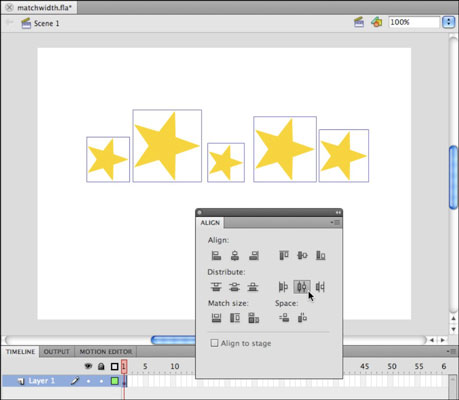
Zaškrtávací políčko Align to Stage (umístěné ve spodní části panelu Align) lze vybrat tak, aby jakákoli distribuce používala scénu jako referenční bod. Volby rozložení jsou užitečné, pokud chcete objekty rozmístit po celé šířce jeviště bez ohledu na jejich vzájemnou vzdálenost.
Chcete-li rozmístit objekty na scéně, postupujte takto:
Ponechte vybranou grafiku, kterou jste právě distribuovali na scénu. Pokud nejsou vybrány, použijte nástroj pro výběr a znovu je vyberte přetažením oblasti výběru kolem nich na scéně.
Najděte a zaškrtněte políčko Zarovnat na plochu na panelu Zarovnat.
Klepněte na libovolné tlačítko vodorovného rozložení v řádku Rozmístit.
Grafika se redistribuuje a rozprostírá po celé šířce jeviště.
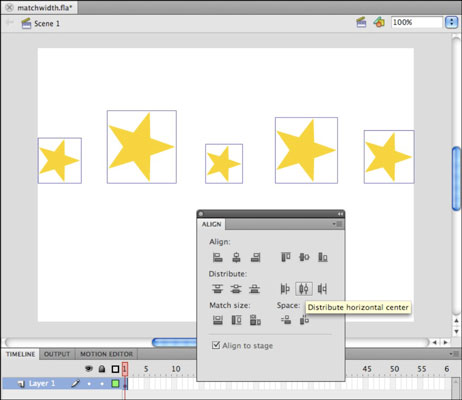
InDesign nabízí mnoho nástrojů pro efektivní manipulaci s textem a grafikou v rozvržení. Optimalizujte své návrhy s nejnovějšími technikami.
Ořezové cesty jsou silným nástrojem pro práci s obrazovými součástmi v aplikaci InDesign. Tento článek popisuje, jak efektivně vytvářet a používat ořezové cesty pro odstranění pozadí a úpravu obrázků.
Vytváření a používání ořezových cest v Adobe InDesign CS5 je užitečné pro blokování obrazových oblastí a obtékání textu. Naučte se užitečné tipy a triky, jak efektivně využít ořezové cesty.
Naučte se, jak efektivně exportovat JPEG a PNG soubory z Adobe InDesign CS6 pro tisk. Ideální pro online publikování a sdílení obrázků.
Naučte se, jak efektivně formátovat odstavce v Adobe Photoshopu CS6 pomocí funkce Panel Odstavec.
Objevte, jak efektivně používat perspektivní mřížku v Adobe Illustrator CS6 pro úspěšné ilustrace. Naučte se klíčové kroky a tipy pro tvorbu a úpravy.
Naučte se, jak efektivně upravit textové příběhy v Adobe InDesign CC pomocí vestavěného editoru příběhů a pokročilých funkcí.
Efektivní techniky pro práci s obrázky v Adobe XD, včetně úpravy velikosti, maskování, oříznutí, rotace a pokročilých úprav ve Photoshopu.
Naučte se, jak přidat <strong>průhlednost</strong> do přechodu ve Photoshopu CS6 a dosáhnout tak efektivního vzhledu pro své projekty.
Vytvářejte tvary, jako jsou obdélníky a elipsy, v dokumentu InDesign CS5 pomocí nástrojů tvarů. Získejte užitečné tipy pro optimalizaci vašeho designu.





